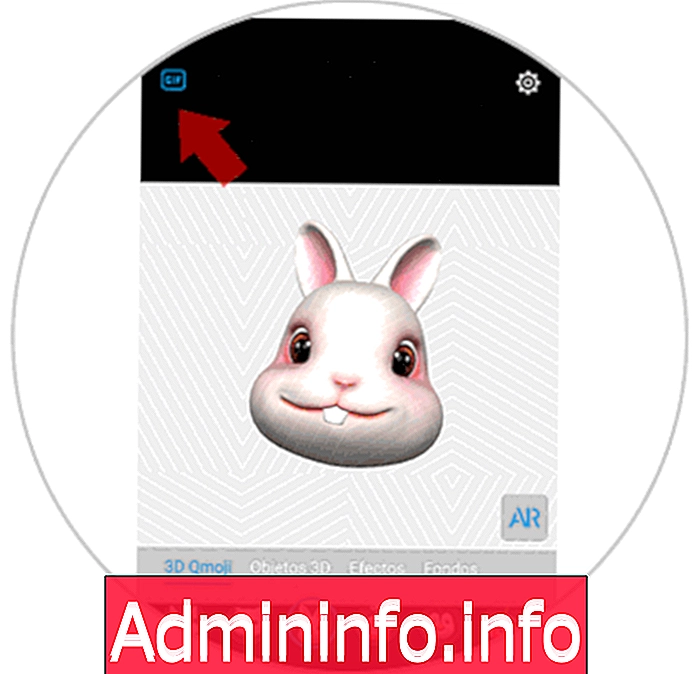
В настоящее время мобильные телефоны превратились из простых устройств, с помощью которых можно совершать и принимать звонки и сообщения, к необходимой посуде для большинства из нас, учитывая количество возможностей, которые они предлагают.
Благодаря возможности подключения к Интернету, варианты огромны, так как помимо просмотра через устройство, это подключение позволяет нам получать доступ к нашим социальным сетям, нашему банку, электронной почте или приложениям мгновенного обмена сообщениями, таким как WhatsApp. Это означает, что мы находим это очень полезным с точки зрения общения как на личном, так и на профессиональном уровне.
Но в дополнение к этому смартфон был разработан так, чтобы пользователи хорошо проводили время с ними. Вот почему некоторое время назад Qmojis были включены в случае с Huawei, которые являются трехмерными животными, которые отражают наши черты лица. Ниже мы объясняем, как их использовать и как отправить их другим контактам.
1. Как создать 3D Qmoji и поделиться на Huawei P smart + Plus
Шаг 1
Первое, что вы должны сделать, это войти в камеру телефона через значок, расположенный на главном экране.
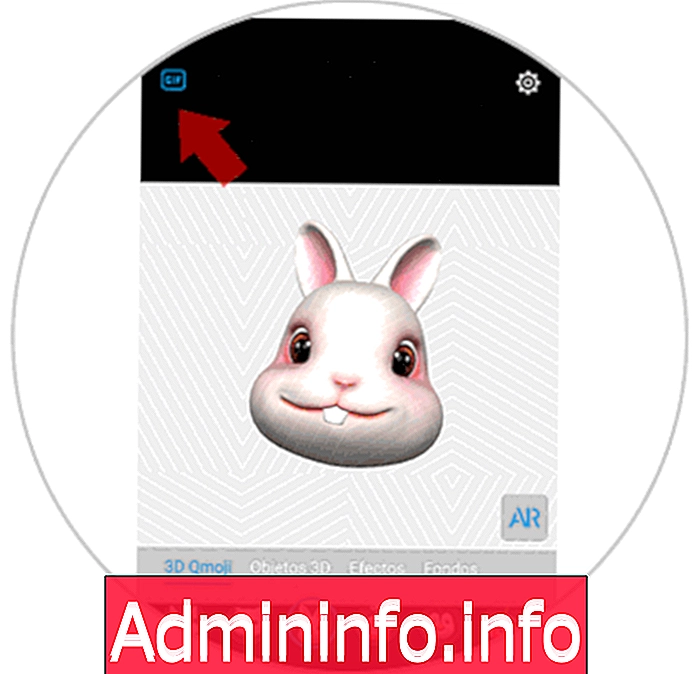
Шаг 2
Оказавшись внутри камеры, вы должны прокрутить вниз до опции «AR Lens».

Шаг 3
Теперь вы увидите все варианты qmoji, которые предлагает нам Huawei, чтобы выбрать тот, который вас интересует.

Шаг 4
Вы увидите, что в верхнем углу появляется зубчатое колесо. Вы должны выбрать его, чтобы выполнить различные настройки на случай, если вы захотите изменить какие-либо настройки, например, звук.

Шаг 5
С этими настройками вы должны нажать на значок записи внизу. После нажатия видео начнется. Когда вы хотите, чтобы он закончился, вы должны нажать на символ еще раз.

Шаг 6
После записи вы увидите, что он был автоматически сохранен в папке видео внутри галереи телефона.

Шаг 7
Если мы войдем в любой из них, мы увидим различные варианты внизу. Если мы хотим поделиться им, мы выбираем символ «Поделиться».

Шаг 8
Вы увидите, что открывается новое окно, в котором вы найдете различные варианты, чтобы иметь возможность поделиться им через приложения, почту ...

2. Как создавать и делиться гифками с 3D Qmoji на Huawei P smart + Plus
Если вместо видео вы предпочитаете создать gif с помощью qmoji, вы должны выполнить шаги, описанные ниже.
Шаг 1
Сначала вы должны войти в приложение камеры телефона через значок, расположенный на главном экране.
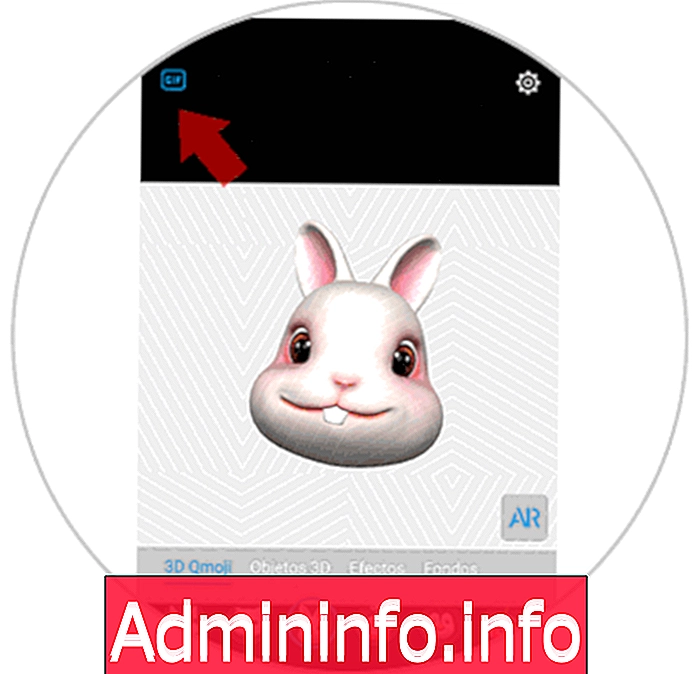
Шаг 2
Оказавшись внутри камеры, вы должны прокрутить вниз до опции «AR Lens».

Шаг 3
Вы увидите все qmojis, которые есть у Huawei. Выберите тот, который вам нравится. После выбора нажмите «Gif» вверху, чтобы оно было отмечено синим цветом.
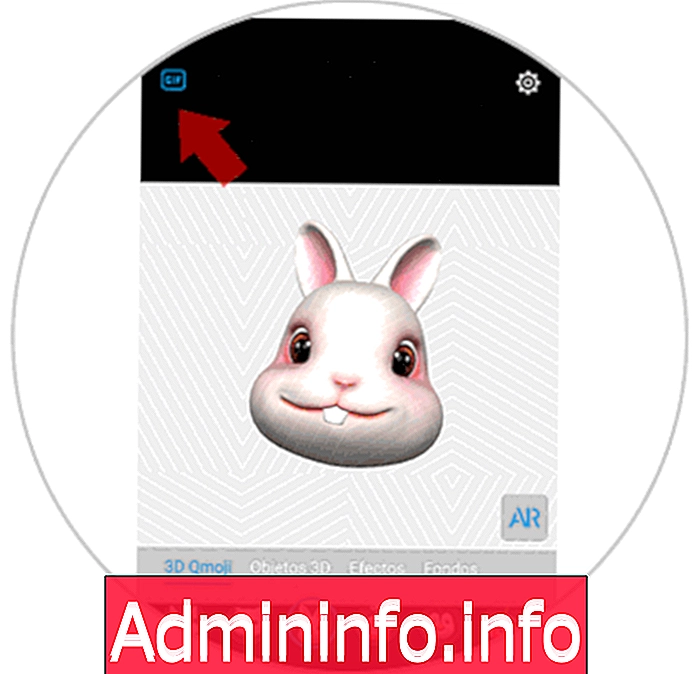
Шаг 4
Теперь вы увидите пустую кнопку внизу. Вы должны держать его нажатым, чтобы записать GIF, который вас интересует с выбранным Qmoji.

Шаг 5
Когда GIF был записан, появится новый экран, который позволяет нам добавить текст и сохранить его.

Шаг 6
Когда мы сохранили его, мы можем получить доступ к GIF из папки с фотографиями, расположенной в галерее. Если мы зайдем внутрь, мы увидим разные варианты внизу. Если вы хотите поделиться им, вы должны выбрать символ «Поделиться».

Шаг 7
Вы увидите, что откроется новое окно, в котором вы найдете различные приложения, из которых можно поделиться созданным GIF.

Этими двумя способами вы сможете создавать различные видео или GIF-изображения с помощью Huawei P smart + Plus qmojis простым способом.

СТАТЬИ